
Мазмұны:
- Автор John Day [email protected].
- Public 2024-01-30 10:25.
- Соңғы өзгертілген 2025-01-23 14:51.

Бұл нұсқаулық сізге өзіңіздің әңгіме қорапшасын қалай жасау керектігін көрсетеді. Өзіңіздің приключенияңызды таңдай біліңіз.
«GrimmsBox» деп аталатын жоба Германияның Хохшуле дер Медиен Штутгарт қаласындағы студенттердің жобасы болды. Біз әңгіменің бірінші бөлігін басып шығару үшін жалпы түбіртек принтерін қолданамыз. Бөлімнің соңында шешім қабылдау қажет. Түймешіктер арқылы оқиғаның қалай жалғасатынын таңдай аласыз. Біз бағдарламалық қамтамасыз етуді іске қосу үшін Raspberry Pi қолданамыз.
Жақында қораптардың екеуі пайдалануға беріледі. Мангеймдегі қоғамдық кітапхана балалармен семинарлар ұйымдастыруда. Балалар өз ертегілерін құра алады және GrimmsBox көмегімен өз оқиғаларын біледі. Мұндай семинарлардың негізгі мақсаты оқу мен жазу қабілетін дамыту болып табылады. Әңгімелеу қораптары сонымен қатар іс -шараларға апарылады, осылайша 3 -тен 6 -сыныпқа дейінгі балаларға оқу тәжірибесімен таныстырылады.
1 -қадам: GrimmsBox жағдайын қалай жасауға болады
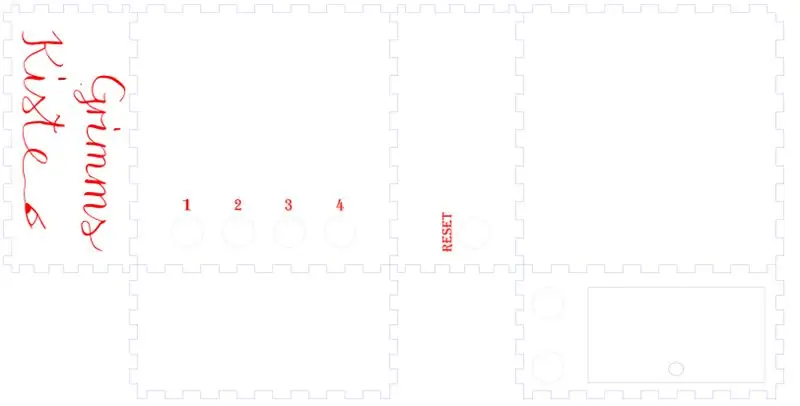
Қажетті материалдар:
- 1х6 мм фанера табақ (1200x600x6мм)
- 1х 4 мм фанера табақ (1200x600x4мм)
- ағаш желімі
- қажетті құрылғылар: лазерлік кескіш, компьютер
GrimmsBox қолданатын файлдар тегін жүктеу ретінде қол жетімді. Файлдар - GrimmsBox жеке компоненттерінің svg және dxf файлдары. Бұл бір жағынан Raspberry Pi өз орнын табатын кіші құрылым, содан кейін иілгіш топсасы бар кітап және өздігінен жасалған кітап стенді.
6 мм фанера пластинасы кіші құрылым мен кітап стенді үшін қолданылады. Кітап 4 мм фанера табақшасынан кесілген. Қалың пластина кітапты жасау үшін тым қалың болар еді. Иілгіш топса тек 3-4 мм фанера панельдермен жұмыс істейді. Әйтпесе, ол бұзылады.
Dxf файлдары - енді ештеңені өзгерткісі келмейтіндер үшін дұрыс таңдау. Олар лазерлік кескіште қолдануға дайын.
Бірақ қорапқа өзіндік әсер бергісі келетіндер үшін қораптағы SVG файлдарын пайдалануға болады. Оларды қалауыңызша өзгертуге болады. Ол үшін файлды бағдарламада ашу керек (мысалы, Inkscape). Бұл бағдарламалардың көмегімен жеке компоненттерді өңдеуге болады. Егер сіз бірдеңені өзгерткен болсаңыз (мысалы, түймелердің немесе бұрылатын тесіктердің көлемі), сіз SVG файлын dxf файлы ретінде сақтауыңыз керек.
Dxf файлы лазерлік кескіште ашылуы керек. Файл компьютерде көрсетіле салысымен қай сызықтарды қиып, қайсысын ойып жазу керектігін таңдау керек. Қораптың бүйіріндегі әріп Гриммнің қорабына ойып жазылған және кітаптағы әріп әлсіз қиылған. Сізге не ұнайтынына байланысты сіз біреуін немесе екіншісін қолдана аласыз. Сыртқы сызықтар, әрине, кесілуі керек. Дегенмен, лазерлік кескішті қолдану лазерлік кескіштің моделіне байланысты болуы мүмкін және әр түрлі болуы мүмкін.
2 -қадам: GrimmsBox түймелерін қалай жинауға болады




Қажетті материалдар:
- Әдетте ашық 6 лездік батырмалар, мысалы. аркадтық ойынға арналған түймелер
- Ұзындығы шамамен 40 см болатын, кем дегенде бір аналық ұшымен 8 секіргіш сым
- біраз өрім
- Сіздің жобаңыз үшін пайдаланылатын жылытатын құбырлар қорабы, біздің жағдайда лазермен кесілген үстіңгі қақпақ және қосымша түймелері бар екі бүйірлік қақпақ
- дәнекер және дәнекерлеу үтігі
- көп метрлік
- сым кескіш
- сым тазалағыш
- жеңіл немесе ыстық пистолет
- Біздің кодта біз ішкі резисторларды қолдандық, сондықтан біз тек екі нәрсені істеуіміз керек: біріншіден, әр түймеде аналық секіргіш сымын жалғаңыз, ол сәйкес GPIO түйреуішіне әкеледі, екіншісі - түймелерді бір -біріне жалғаңыз, содан кейін олар басқарылады. басқа аналық секіргіш сым арқылы жерге қосу. Біз сөндіру түймесі мен бағдарламаны қайта іске қосу түймесін біріктірдік және олар үшін бір жерге қосқыш түйреуішті қолдандық. Өзіңіз таңдайтын оқиғалы қозғалтқыш пайдаланатын төрт түйме де бір-біріне қосылып, бір түйреуішті ортақ пайдаланды.
- Егер түймелеріңізде екі түйреуіш көп болса, мультиметр көмегімен GPIO түйреуіші мен жерге қосуға қайсысы қолайлы екенін анықтаңыз. Дыбыс функциясымен сіз тек екі түйреуішті түрткенде ғана дыбысты естуіңіз керек және қазіргі уақытта түйме басылып жатыр. Сіз сабақтастық тестін жасай аласыз, мұны қалай жасауға болатыны туралы нұсқаулық ifixit -те қол жетімді:
- Бір түймені алып, оны қорап бөлігіне салыңыз. Өткізгіш сымдардың біреуін алыңыз және бір ұшын кесіңіз, ол сізді бір әйелдік ұшымен секіргіш сыммен қалдыруы керек. Оқшаулаудың шамамен 5 миллиметрін кесу үшін сым тазартқышты пайдаланыңыз. Бос сымдарды аздап бұраңыз, сондықтан бірде -бір сым шықпайды. Сымдарға жақсы жабын жасау үшін кішкене қалайы қолданыңыз. Егер сіз дәнекерлеуді жаңадан бастасаңыз, сізге дәнекерлеуді үйрететін тамаша, қысқа комикс бар. Бұл дәнекерлеу оңай деп аталады және PDF бірнеше тілде https://mightyohm.com/blog/2011/04/soldering-is-e… оқшаулау үшін пайдаланылатын ыстыққа төзімді құбырды өлшеңіз және кесіңіз. түйме мен қосқыш сым бірге дәнекерленетін бөлігі. Өткізгіш сымының үстіне жылуды төмендететін құбырды тартыңыз. Өткір сымды түймедегі түйреуіштердің біріне дәнекерлеңіз.
- Барлық батырмалар үшін соңғы қадамды қайталаңыз. Дәнекерлеуден бұрын әрқашан қысқыш түтікті өтпелі сымнан тартып алуды ұмытпаңыз, себебі ол коннекторға сәйкес келмеуі мүмкін.
- Енді сіз өшіру түймесін және қайта қосу түймесін қосасыз. Біз эмальданған мыс сымды қолдандық, бірақ бұл біршама қателескендіктен, мен қарапайым өрімді қолдануды ұсынар едім. Бірнеше сантиметрлік өрімді кесіңіз. Бұрынғыдай, оны сым тазалағыштың көмегімен бөлшектеңіз, бірақ бұл жолы екі жағынан да. Содан кейін, бір ұшын сөндіру немесе қайта қосу түймесінің түйреуішіне дәнекерлеңіз. Қайтадан ыстыққа төзімді түтікті кесіңіз де, оны өрім үстінен тартыңыз.
- Содан кейін сіз өрімді басқа түйменің бос түйреуішіне қосасыз. Бірақ сіз мұнда жерге қосылатын басқа секіргіш сымды қосасыз. Өткізгіш сымды басқалар сияқты дайындаңыз, соның ішінде ыстыққа төзімді құбырлар. Енді өрімді бүгіңіз, сонда сіз оны бос жаққа қарайтын түйменің бос түйрегіне дәнекерлей аласыз. Содан кейін қосқыш сымды түйреуішке де дәнекерлеңіз. Бір жағынан шығатын өрімді, ал екінші жағынан өтпелі сымды дәнекерлеу құбырды дәнекерленген бөліктің үстіне тартуға мүмкіндік береді.
- Кішкене көпір салу арқылы ойын қозғалтқышы үшін қолданылатын төрт түймені қосыңыз. Дәнекерлеу алдында міндетті түрде термиялық қысатын түтікті тоқу үстінен тартыңыз. (Сондай -ақ, түймелерді бір -біріне қоспас бұрын олардың дұрыс күйде екеніне көз жеткізіңіз). Соңғы түймені қосқан кезде, басқа екі түймедегідей, өрімді төменнен, сондай -ақ қосқыш сымды жалғау керек.
-
Мультиметрдің дыбыс функциясын қолдана отырып, бәрі жақсы қосылғанын тексеруге болады. Ақырында, барлық жылу өткізбейтін құбырлар дұрыс жерде екенін тексеру керек. Содан кейін шынымен кішірейту үшін оттықты немесе ыстық пистолетті қолдануға болады. Енді сіз түймелерді жинауды аяқтадыңыз!
3 -қадам: Бағдарламалық жасақтаманы орнату

Саған қажет болады:
- Raspbian орнатылған Raspberry Pi (сіз басқа дистрибутивтерді де қолдана білуіңіз керек, бірақ кейбір пәрмендерді реттеуіңіз керек)-біз Raspberry Pi 3 Model B+ пакетін қолдандық, ол SD картасы, қуат көзі мен жағдайда басқа модельдер де жұмыс істеуі керек
- түбіртек принтері - принтерді Raspberry Pi -ге қосу керек екенін есте сақтаңыз, сондықтан USB арқылы қосылу оңай болуы мүмкін
- сіздің түймелеріңіз
-
Raspberry Pi құрылғысын экранға, тінтуірге және пернетақтаға қосыңыз. Ақыр соңында оны принтерге және түймелерге қосу керек. Түймелер арнайы GPIO түйреуіштеріне қосылуы керек. Егер сіз бізден басқа түйреуіштерді қолданғыңыз келсе, оны кодта өзгертуге болады. Әзірге бұл тізім қай түймені түйреуішке қосу керектігін айтады. Мен кодта қолданылатын BCM нөмірлеуін қолданамын. Https://www.raspberrypi.org/documentation/usage/g… сілтемесінде қай түйреуіштің нөмірі бар екенін көрсететін диаграмма бар.
• өшіру түймесі - 17 • қайта іске қосу түймесі - 27 • оқиға/оқиғалардағы опциялар үшін қолданылатын бірінші түйме - 5 • екінші түйме - 6 • үшінші түйме - 13 • төртінші түйме - 19 • барлығын біріктіретін түйреуіштерге қосылған екі секіргіш сым түймелер жерге түсуі керек - қара нүктелермен белгіленген диаграммада
Raspberry Pi -ді қуат көзіне қосу арқылы бастаңыз. Raspberry Pi желісін LAN кабелі немесе сымсыз желі арқылы интернетке қосыңыз.
- Raspberry pi -ге қажетті бағдарламалық жасақтаманы орнатқан кезде бірінші нәрсе - бұрын орнатылған бағдарламалық жасақтаманы жаңарту. Біз мұны терминал арқылы жасаймыз. Егер сіз терминалды бірінші рет қолдансаңыз, Raspberry Pi құжаттамасы (https://www.raspberrypi.org/documentation/usage/terminal/) айналаға шығуға және қоршаған ортамен танысуға көмектеседі. Терминалды ашып, sudo apt update енгізіп, enter пернесін басыңыз. Бұл қол жетімді пакеттер мен нұсқалардың тізімін жаңартады. Осыдан кейін sudo apt upgrade деп теріңіз. Бұл қазірдің өзінде орнатылған пакеттердің жаңа нұсқаларын орнатады.
- Принтер драйверін орнату - келесі қадам. Linux жүйесінде принтерді басқару CUPS көмегімен жүзеге асады. Алдымен оны Raspberry Pi -ге орнату қажет болуы мүмкін. Терминалға sudo apt install шыныаяқтарын теріңіз. Келесі қадам - принтер драйверлерін алу. Мүмкін сізде сәттілік болады және ол ресми репозиторийлерге кіреді. Терминалда оны іздеу үшін apt іздеуді [принтер немесе өндіруші аты] пайдаланыңыз. Көптеген принтерлер репозиторийлерге енбеуі мүмкін, сондықтан оны басқа жерден алу керек. Принтерге ықшам дискі болуы мүмкін. Өндірушінің веб -сайтында ең соңғы драйверлер жүктеу үшін қол жетімді болуы керек. Кейбір өндірушілерде әлемнің әртүрлі аймақтарына арналған әр түрлі веб -сайттар бар және өкінішке орай, олардың барлығы бірдей ақпаратты қамтымайды. Егер сізде Star принтері болса, starasia.com - бұл ең жаңа драйверлері бар веб -сайт. Linux үшін принтерлерді жүктеп алғаныңызды тексеріңіз. Біз JavaPOS драйверлерін емес, CUPS драйверлерін қолдандық.
- Әрі қарай, сіз драйверлерді орнатуыңыз керек. Өндірушінің нұсқауларын орындаңыз. Қолданылуы мүмкін Linux үшін бағдарламалық қамтамасыз ету нұсқаулығы болуы мүмкін. Debian немесе Ubuntu нұсқауларын орындаңыз - Linux дистрибутивтері әр түрлі және олардың барлығы бірдей емес, сондықтан қолыңызда дұрыс нұсқаулар болса, алдымен тексеріңіз. Біздің нұсқаулықта нұсқаулықтар Red Hat негізіндегі жүйелерге арналғанын көрсетпестен басталды және тек келесі бетте Debian жүйесіне арналған нұсқаулар басқаша екенін білдік. Бағдарламалық қамтамасыз ету нұсқаулығында қандай пакеттерді орнату керек екендігі де көрсетілуі керек, мысалы, біз «libcups2-dev» орнатуымыз керек еді. Сізге кейбір командаларды орындау қажет болуы мүмкін. Сізді қателігімізді қайталаудан құтқару үшін: егер драйверлерді make -make көмегімен бастапқы кодтан жинау қажет болса, sudoed қажет. Қате туралы хабарламадан біз не болғанын анықтай алмадық.
- Егер орнату нұсқаулығында болмаса, принтерді CUPS -те орнату қажет. Ол үшін шолғышта localhost: 631 тармағына өтіңіз. Принтерді орнату үшін «Әкімшілік», содан кейін «Принтерді қосу» түймесін басыңыз. Сондай -ақ анықтама бөлімі бар. Пайдаланушы ретінде аутентификация қажет, толығырақ https://help.ubuntu.com/lts/serverguide/cups.html… қараңыз («Веб интерфейсі» бөлімі). Сәйкес ppd және қағаз өлшемін таңдаңыз. Сіз оны әдепкі принтерге айналдыруыңыз керек, себебі бағдарламалық қамтамасыз ету әдепкі принтерге басып шығарылады. Ол үшін принтердің бетіне өтіңіз және «Әкімшілік» мәзірінен «Сервердің әдепкі мәні ретінде орнату» таңдаңыз. «Техникалық қызмет көрсету» мәзірінен, бәрі дұрыс орнатылғанын бірінші тексеру үшін «Сынақ бетін басып шығаруды» таңдауға болады.
- Сізге қажет басқа пакет-python3-yaml, өйткені әңгімелер yaml файлдарында сақталады және пакет қажет, сондықтан оларды түсінуге болады. Орнату үшін sudo apt install python3-yaml пайдаланыңыз.
- Енді біз ақырында әңгімелерді басып шығаратын және түймелерге қосылған GPIO түйреуіштерін тыңдайтын бағдарламалық жасақтаманы орнатудан бастаймыз. Терминалды ашыңыз және егер сізде жоқ болса, үй каталогына өтіңіз (мұны cd (каталогты өзгерту үшін) теру арқылы жасауға болады). Біздің код GitHub-та болғандықтан, сіз оны Raspberry Pi-ге git clone https://github.com/fio-na/GrimmsKiste-1.git арқылы көшіре аласыз, бұл біздің кодтың Raspberry Pi-де жергілікті репозиторий жасайды. Егер сіз git орнатылмағандықтан қате туралы хабар алсаңыз, оны sudo apt install git теру арқылы орнатуға болады.
- Кодта сізге өзгерту қажет кейбір элементтер бар. Біріншіден, әңгімелер git репозиторийінде орналасқан yaml файлдарында сақталады. Егер сіздің қалтаңызға апаратын жол “/home/pi/GrimmsKiste-1” болмаса, әңгімелерді қолдану үшін сізге осы жолдарды өзгерту қажет болады. Екіншіден, біз қосалқы процесс арқылы басып шығарамыз және терминалдық командаларды береміз. Бұған принтердің драйвері қолданатын кейбір нұсқалар кіреді, бұл қағазды басып шығарғаннан кейін қиылатынын немесе кесілмейтінін анықтауға мүмкіндік береді. Бұл сізге жұмыс істемеуі мүмкін (егер сіз Star TSP принтерін қолданбасаңыз). Сіз сонымен қатар тек бір нүктеден тұратын бірнеше жолдар басылатынын байқайсыз. Бізге бұл қажет болды, өйткені әйтпесе әңгіме бөліктері оқылмайды, себебі қағаз әлі де принтерде қалып қойған. Ақырында format_text функциясында біз 28 таңбадан аспайтын мәтін бөліктерін алу үшін мәтінді орауды қолданамыз, себебі бұл біздің 80 мм қағаздағы бір жолға сәйкес келеді. Бұл параметрлерді параметрлерге сәйкес келтіріңіз.
- Кейбір файлдарды орындалатын етіп жасау қажет. Мұны істеу үшін жаңа жүктелген код бар қалтаға өтіңіз. Егер сіз бірге жүрсеңіз, бұл cd ~/GrimmsKiste-1 болуы керек. Linux -те файл рұқсаттары chmod арқылы өңделеді. chmod a+x Engin.py және chmod a+x shutdown-pi-and-restart-program.py бұл екі файлды барлық пайдаланушылар үшін орындалатын етеді.
- Енді біз қозғалтқыш жұмыс істей алатынын және дұрыс жұмыс істейтінін, принтер мен түймелердің дұрыс орнатылғанын тексере аламыз. Ол үшін./Engin.py енгізіңіз.
- Егер бәрі жақсы жұмыс істесе, келесі қадам - екі жүйелік қызметті орнату. Қосымша ақпарат алу үшін, archlinux вики беті (https://wiki.archlinux.org/index.php/Systemd) немесе systemd.service адам беті көмектесе алады (https://www.freedesktop.org/software/systemd/ адам/systemd.service.html). Бірінші systemd қызметі әр екі секунд сайын тексереді, егер Engin.py қазір жұмыс істеп тұрса, ал олай болмаса, ол іске қосылады. Сондықтан ол Raspberry Pi жүктелген кезде бағдарламаны бастайды. Файлды systemd қалтасынан ашыңыз: sudo nano /etc/systemd/system/grimmskiste-restart.service Келесіге теріңіз:
-
[Бірлік]
Сипаттама = әр екі секунд сайын Grimms Kiste қайта іске қосылады [Service] ExecStart =/home/pi/GrimmsKiste-1/Engin.py Restart = әрқашан RestartSec = 2 [Install] WantedBy = multi-user.target
- Жолды ExecStart -те өңдеу керек, егер сіздің Engin.py басқа жерде болса, мысалы. егер сіздің пайдаланушы аты басқа болса. Файлды нано күйінде сақтау үшін ctrl + x пернелер тіркесімін басып, y (иә үшін) теріп, enter пернесін басыңыз.
- Басқа қызмет өшіру және қайта қосу түймесін тыңдайтын shutdown-pi-and-restart-program.py сценарийін бастайды. Қайта іске қосу түймесі Engin.py процесінің идентификаторын файлдан оқиды және оны өлтіреді, және басқа жүйелік қызметтің арқасында Engin.py екі секундтан кейін қайта қосылады. Өшіру түймесі Raspberry Pi -ге команданы жібереді, ол қазір өшіріледі. Sudo nano /etc/systemd/system/grimmskiste.service көмегімен басқа файлды ашып, келесіні теріңіз:
-
[Бірлік]
Сипаттама = Таңқурай пиін өшіру немесе жұмыс істейтін Grimms Kiste [Service] ExecStart =/home/pi/GrimmsKiste-1/shutdown-pi-and-restart-program.py [Орнату] WantedBy = өшіру үшін екі аппараттық түймешікті басқарады. көп қолданушы. мақсат
- Тағы да, егер сіздің Pi -де басқаша болса, ExecStart -те жолды өңдеу қажет болады. Тағы да, сіз файлды нано күйінде ctrl + x көмегімен сақтай аласыз, содан кейін y деп теріп, enter пернесін басыңыз.
- Енді сізде systemd қызметтерінің бірлік файлдары бар, бірақ олар әлі қолданылмаған. Бірлік файлдарын өзгерткен сайын, sudo systemctl daemon-reload деп теріңіз, дәл қазір жасаңыз. Содан кейін sudo systemctl start grimmskiste.service және sudo systemctl start grimmskiste-restart.service көмегімен екі қызметті де бастаңыз. Бұл қызметтерді әзірге бастайды. Олардың жұмыс істеп тұрғанын тексеру үшін sudo systemctl status grimmskiste.service және sudo systemctl status grimmskiste-restart.service пайдаланыңыз. Шығаруда «белсенді (жұмыс істеп тұрған)» деген жол болуы керек, мүмкін үшінші жолда - егер олай болмаса, бірдеңе дұрыс болмады. Journalctl отладтау туралы қосымша ақпарат алуға көмектесуі мүмкін.
- Systemctl start пайдалану тек қызметтерді әзірге бастайды, бірақ егер сіз олардың Raspberry Pi жүктелген сайын басталуын қаласаңыз, оларды қосуыңыз қажет. Бұл sudo systemctl қосу grimmskiste.service және sudo systemctl grimmskiste-restart.service қосу арқылы жасалады.
- Енді бәрі дұрыс жұмыс істеп тұрса, барлық түймелерді тексеру керек. Өшіру түймесін тексеріңіз және қайта жүктеуден кейін бәрі әлі де дұрыс жұмыс істейтінін тексеріңіз. Олай болса, сізге экран, пернетақта және т.б қажет емес, және сіздің бағдарламаңыз Raspberry Pi ұясына қосқан сайын іске қосылуы керек.
4 -қадам: YAML -ге кіріспе:
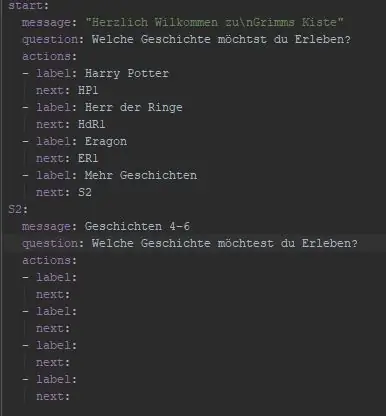

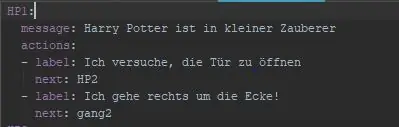
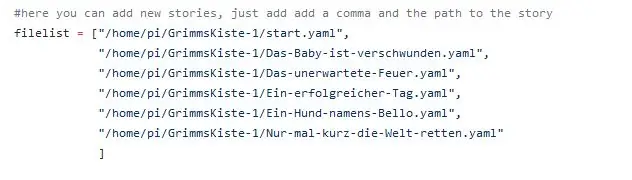
Маңызды: күлгін түсті өрістердің атын өзгертуге болмайды. Жеке тізімдердің атаулары ерекшелік болып табылады. Әрбір әңгіме барлық таңдаулары бар өзінің YAML файлын алады. Құрылым start.yaml файлымен бірдей
Қос нүкте: Мәтінде қос нүктені қолданғыңыз келсе, кейін> белгісін қою керек. Содан кейін мәтін бір жолға төмендетіліп, екі бос жолмен шегініс жасалады.
Қойындылар: қойындыларды пайдаланбаңыз және хабарламаның соңында қойындылар жоқ екеніне көз жеткізіңіз, бұл талдағыштың файлды оқи алмауына әкеледі.
_default_question: Егер тарихта «сұрақ» өрісі енгізілмесе, мұнда енгізілген сұрақ қабылданады.
_prompt: Бұл өріс оқырман жазбаны енгізу керек болғанда басып шығарылады.
Екі өріс start.yaml файлында бір рет болуы мүмкін және басқа файлдарда қолданылмауы мүмкін.
бастау: бастау - бұл бастапқы беттің бірінші тізімінің атауы. Барлық басқа тізімдерде атаулар қайталанбауы керек. Үлгіде бұл өріс «Әңгіме атауы» деп аталады және оны әр оқиға үшін өзгерту қажет.
Хабарлама: Бұл өріс оқиғаны қамтиды және бір қатарда тұруы керек. сұрақ: _default_question дегеннен басқа сұрақ қолданылғанда қолданылады. Егер өріс қолданылмаса, оны жою керек. (міндетті емес)
Әрекеттер: «әрекеттер» тізімінде таңдау опциялары бар. Мұнда ең көбі 4 опцияны енгізуге болады. Белгі: Таңбалау таңдау опциясы ретінде басып шығарылады.
Келесі: Бұл шақырылатын келесі таңдау опциясының атауы.
соңы: тек хабарламасы бар тізім оқиғаның аяқталуын білдіреді. Әрекеттер, белгілер және келесі өрістерді жою қажет
Басқа әңгімелер қосыңыз:
Жоғарыда түсіндірілгендей, әрбір жаңа оқиға өзінің.yaml файлын алады. Ол үшін «Grimms Box» қалтасын ашып, template.yaml файлын көшіріңіз. Сіз оны біздің GitHub репозиторийінен де таба аласыз (https://github.com/fio-na/GrimmsKiste-1). Файлдың атын өзгертіңіз Жаңа файлда сіз өндіруші мен күнді қосып, тақырыпқа «Әңгіме атауы» өрісін өзгертіңіз (4 суретті қараңыз: Бұл жерде әңгіме атауы HP1). Содан кейін хабарламаны, сұрақты, белгіні және келесісін толтырыңыз. Сіз мұны жасағаннан кейін, деректер құрылымын көшіріңіз (4 -суретте көрсетілгендей) және оны келесі соңғының астына қойыңыз. Енді тақырып бірінші бөлікте «келесіде» пайдаланылатын бір кілтке өзгертіледі (4 -суретте көрсетілгендей, HP1 содан кейін HP2 немесе gang2 болады, қай опция бірінші рет өңделетініне байланысты). Содан кейін хабарлама, сұрақ, белгі және келесі қайтадан толтырылады. Мұны барлық оқиға файлда болғанша барлық таңдаулар/әрекеттер үшін жасаңыз. Соңында соңғы тізім тек хабарды қамтуы керек. Соңғы тізімдегі барлық басқа өрістер жойылуы керек. Осыдан кейін файлды сақтау керек.
Процедура қысқаша:
- Grimms Box қалтасын ашыңыз
- Vorlage.yaml көшіріңіз және оны әңгіменің атауына өзгертіңіз.
- Осы жаңа файлды ашыңыз.
- Мәліметтер құрылымын көшіру (4 -сурет)
- Атауды Тарихтан Таңдау атауына өзгертіңіз
- Хабарлама өрісіне әңгіме мәтінін енгізіңіз,
- Сәйкес жапсырманы енгізіңіз.
- Келесіге келесі таңдау опциясының атауын енгізіңіз.
- Әңгіме аяқталғанша 4-9 қадамдарды қайталаңыз.
- Барлық жағынан: соңғы тізім тек хабарды қамтиды.
- Файлды сақтаңыз.
Бастапқы бетке жаңа оқиғаны қосыңыз:
start.yaml - Гримм қорапшасының бастапқы беті. Дегенмен, бұл файл алдымен жаңа әңгімелерге қол жеткізуі керек. Сондықтан жаңа файлдар алдымен осы файлға қосылуы керек.
Әр әрекет үшін сіз тек 4 белгі жасай аласыз, себебі Гримм қорапшасында тек 4 түйме бар. Сондықтан, мысалы, start.yaml файлындағыдай, 4 белгі мен келесі өрістер тағайындалған болса, 4 -ші белгі «Басқа оқиғалар» немесе «Көбірек» деп аталуы керек және екінші деректер құрылымы (мұнда: S2; хабарламамен, сұрақпен), әрекеттер, затбелгі, келесі) қосылып, атын өзгерту керек. Содан кейін сіз жаңа оқиғаны жапсырмамен және келесіге қосып, сәйкесінше атау бересіз. Ақырында, оны сақтау керек.
Процедура қысқаша:
Start.yaml ішінде:
- Start.yaml ашыңыз
- Өрістерді тиісті түрде толтырыңыз.
- Өрістердің әрекеттері, белгісі және келесі көшірілуі және қойылуы керек.
- Сақтау.
«Engin.py» негізгі файлын сақтаңыз:
Ақырында, оқиғаны «Engin.py» негізгі файлына қосу керек. Ол үшін файлдар тізіміне тек жаңа YAML файлының жолын енгізу керек. Жол тырнақшаға алынып, басқаларынан ажыратылады. үтір.
Процедура қысқаша:
- Engine.py ашыңыз.
- YAML файлының файл жолын көшіріңіз
- Жолды файл тізіміне көшіру
- Жолдарды үтір арқылы ажыратыңыз.
5 -қадам: Қолдану жөніндегі нұсқаулық

Гримм қорабын іске қосу үшін принтерді Raspberry Pi -ге қосыңыз (кабельдер үшін кішкене тесік бар), принтерді және Raspberry Pi -ді розеткаға қосыңыз және принтерді қосыңыз. Raspberry Pi қосылған кезде өздігінен басталады. Оның жүктелуін күтіңіз. Бағдарламалық жасақтама өздігінен басталуы керек.
Егер біреу оқиғаны аяқтамай кетіп қалса, Raspberry Pi -ді өшіру түймесі және сюжеттік бағдарламалық қамтамасыз етуді қайта қосу түймесі бар. Екеуін де кем дегенде 3 секундқа итеру керек. Бұл олардың кездейсоқ итерілмеуін қамтамасыз ету үшін, бірақ сіз shutdown-pi-and-restart-program.py файлындағы уақытты өзгерте аласыз. Өшіру түймесін қолданыңыз, жай ғана розеткадан ажырату Raspberry Pi үшін жақсы емес. Ағымдағы қондырғыда сіз Raspberry Pi қосулы немесе өшірілгенін көре алмайсыз, сондықтан сенімді болғыңыз келсе, ол басқа түймелерге әлі де жауап беретінін тексеруіңіз керек.
Бағдарламаны қайта іске қосу біраз уақытты алады, себебі сіз батырманы кемінде 3 секунд басуыңыз керек, ал өңдегі процесс бағдарлама жұмыс істеп тұрғанын әр 2 секунд сайын ғана тексереді, сондықтан қайта басып шығаруға дейінгі процесс 6 секундқа созылуы мүмкін. Аз ғана уақыт беріңіз. Қайта іске қосу түймесін, егер мәселе туындаса, қолдануға болады. Мүмкін қайта жүктеу оны түзетуі мүмкін. Егер олай болмаса, Raspberry Pi -ді экранға және т.б. қосу және бағдарламаны терминалдан іске қосу интернеттен іздеуге болатын қате туралы хабарлар тудыруы мүмкін. Әңгімелер үшін пайдаланылатын түймелерді кемінде 0,1 секунд басу керек, бірақ біреу оларды одан аз басатыны өте сирек кездеседі.
Егер оқиға аяқталса, қағаз кесіледі және бағдарлама автоматты түрде қайта басталады. Оқырманға соңын оқуға уақыт беру үшін ол 3,5 секунд күтеді, сонымен қатар бағдарламаның жұмыс істемейтінін және қайта қосылмайтынын білу үшін 2 секунд қажет болады. 3,5 секундты Engin.py файлында өңдеуге болады.
Соңғы басудан кейін 1,7 секундтан кейін басылған түймелер қабылданбайды. Біз мұны енгіздік, себебі Raspberry Pi принтерге қарағанда әлдеқайда жылдам және екі түймені басу оқырман опцияларды көрмес бұрын таңдалған әрекетке әкеледі.
Ұсынылған:
Әңгіме интерактивті (сызба ойыны): 8 қадам

Интерактивті әңгіме (Скретч ойыны): Бұл диалог пен спрайт көмегімен ойынды қалай нөлден жасауға болатындығы туралы оқулық болады. Бұл сізге ойынға клиптерді қосуды және уақытты, оның ішінде эфирді және басқаларды қосуды үйретеді
Интерактивті әңгіме радиосы: 6 қадам (суреттермен)

Интерактивті әңгіме радиосы: Бұл жобада біз ұқыпты радионы дауысты, интерактивті әңгімешіге айналдырамыз. Болашақ, міне келдік
Макей Макей- әңгіме тақтасы: 7 қадам (суреттермен)
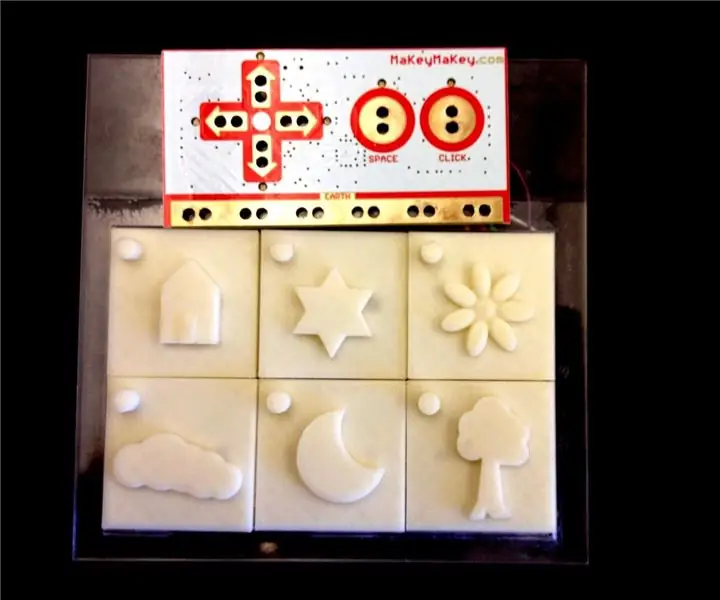
Макей Макей- Сюжеттік тақта: Бұл басқатырғыш әр түрлі 3D басылған басқатырғыштармен сюжет тақтасын құруға арналған. Әр бөлік басқа резистормен бірегей түрде анықталады. Бұл кернеу бөлгіш схемасын аяқтайтын және оны MakeyMakey танитын тақтаға орналастырылған
Көпіршікті әңгіме: өз сөзіңізді көпіршіктерге айналдырыңыз!: 6 қадам (суреттермен)

Көпіршікті әңгіме: өз сөзіңізді көпіршіктерге айналдырыңыз!:”Quod, ut dicitur, si est homo bulla, eo magis senex (егер олар айтқандай, адам көпіршік болса, қарт адам сияқты)” - Маркус Терентий Варро (б.з.б. Ол қысқа ғана уақытқа созылады
Ескі жеке кассеталық ойнатқыштың жеке күшейткіші: 4 қадам (суреттермен)

Ескі жеке кассета ойнатқышының жеке күшейткіші: сәлем достар, мен гитарада ойнайтын достарымызға көршілермен немесе отбасымен қарым -қатынасты жақсартуға көмектесемін. Жоқ, мен оларға 50 доллардан бермеймін, мен саған білімімді беремін
